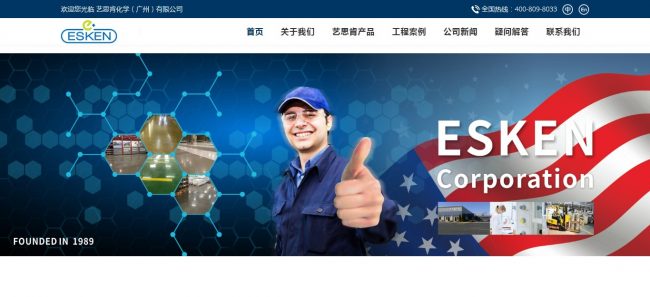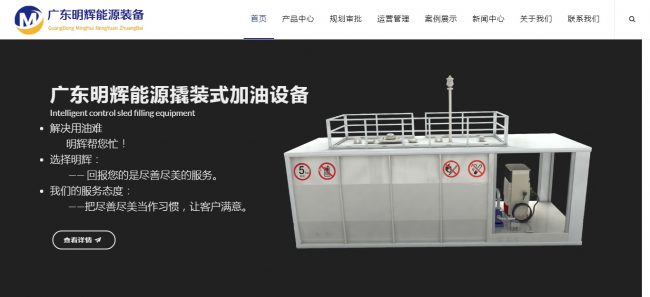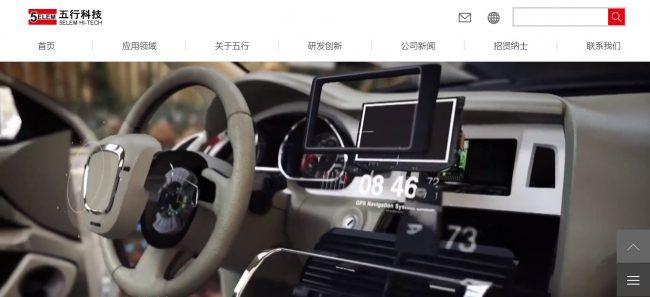WordPress安装后必做的18件事
创建WordPress博客后该做些什么?安装WordPress后,要正确设置和启动网站,还需要做很多事情。在本文中,我们将分享安装WordPress后应该立即做的18件重要的事情。
1、添加联系表单
互联网上的所有网站都需要联系表单。这样网站访问者只需要在你的网站上填写表单,即可快速与你联系。默认情况下,WordPress没有内置的联系表单。
这就是WPForms的存在的意义。它是最好的WordPress联系表单插件,可以创建漂亮的联系表单。可以从WordPress.org插件库下载免费版本WPForms免费版本。
2、更改站点标题,描述和时区
接下来,需要更改站点标题,描述和时区设置。只需进入WordPress后台 设置 常规 页面并更改这些设置即可。
3、设置WordPress SEO
SEO是搜索引擎优化的缩写,网站所有者使用它来获取来自Google和其他搜索引擎的更多流量。WordPress的SEO友好度不错。但是,我们可以采取更多措施来优化SEO并为网站带来更多流量。
安装WordPress后是建立网站SEO的最佳时机。我们建议使用Yoast SEO插件。它是市场上最全面的WordPress SEO插件,可以处理所有重要的SEO设置。
4、安装Google Analytics
作为网站所有者,需要了解受众群体,知道他们正在寻找什么。分析这些见解可帮助做出更明智的决策来发展业务。这时我们需要Google Analytics。它会显示有多少人访问网站,他们来自哪里,以及他们在网站上做了什么。
安装Google Analytics的最简单方法是使用MonsterInsights。它是WordPress最好的Google Analytics插件,可以在WordPress中显示精美的分析报告。
5、安装缓存插件
研究表明,页面加载时间延迟1秒可能导致转换损失7%,页面浏览量减少11%,客户满意度降低16%。作为网站所有者,需要确保网站速度快,即使在高流量时也能正常运行。这就是缓存的用武之地,它允许网站快速向用户提供页面的缓存副本,而不是动态生成。这样可以减少网站上的服务器负载并提高页面加载速度。
WordPress有很多缓存插件,我们建议使用WP Super Cache插件。
6、安装备份插件
全球每年有数百万美元的损失都是由数据丢失造成的。创建备份是确保在发生灾难时轻松恢复网站的唯一方法。一些服务器提供商提供有限的备份服务。但是,这些备份无法保证,我们有责任自行备份网站。
有几个很棒的WordPress备份插件可用于自动创建备份。我们建议使用Updraft Plus。它是最好的WordPress备份插件,允许设置自动备份计划。还可以将备份安全地存储在远程存储服务上,例如Google Drive,Amazone S3,Dropbox等。
7、设置WordPress安全性
WordPress本身具备一定安全性,但是,仍需要做一些事情以确保网站安全。除了使用强密码,保护WordPress管理区域和安装更新。我们还可以使用一些很棒的WordPress安全插件。
建议使用Sucuri,它具有网站安全,漏洞扫描和恶意软件防护的功能。提供了防火墙插件,网站防火墙可以阻止可疑的流量到网站。
8、设置垃圾邮件防护
垃圾评论会产生很大的麻烦,大多数垃圾评论都包含指向分发恶意软件的恶意网站的链接,同时可能会影响搜索排名和网站声誉。可以在WordPress中启用评论审核,防止在未经批准的情况下显示任何评论。但是,随着垃圾邮件数量的增加,将花费大量时间来审核评论。
要解决此问题,需要安装并激活Akismet插件。它是WordPress自带的反垃圾邮件插件。
9、删除未使用的WordPress主题
大多数WordPress用户在确定主题之前都会安装并测试一些主题,不要将这些未使用的主题保留,请务必删除,因为即使不活动的主题也需要更新。
建议至少安装一个默认主题,当排除错误时此主题可以充当后备。进入 外观 主题 页面,然后单击要删除的未使用主题。
10、设置WordPress评论
评论在大多数博客中扮演着重要角色,它们是用户参与度的良好指标,可以围绕博客构建社区。进入到 设置 讨论 页面即可设置,可以在此处启用或禁用评论,设置评论通知以及启用评论审核。
11、删除默认内容
WordPress带有一些默认内容,可用作占位符项。包括一篇名为“Hello World”的博客文章,一个示例评论和一个示例页面。进入到 文章 所有文章页面,删除默认的文章。
接下来,进入到 页面 所有页面 页面,然后删除“示例页面”。最后,进入“ 评论”页面,删除默认评论。
12、设置默认分类目录
WordPress文章必须至少在一个类别下提交。默认情况下,WordPress使用“未分类”类别作为默认类别。如果在撰写博客文章时未更改类别,则会自动将其归类为默认类别。
要更改默认类别,首先,需要进入 文章 分类目录 页面以创建新类别,将用作新的默认类别。之后,转到 设置 撰写 页面,在这里可以选择之前创建的新类别。最后转到 文章 分类目录 页面删除“未分类”类别。
13、设置主页显示
默认情况下,WordPress会在主页上显示博客文章。但如果要创建一个小型企业网站,就希望使用静态页面作为主页。
其实,大多数博客都希望使用静态首页作为其主页。这可以使主页创建自定义布局。要设置这些页面,只需转到 设置 阅读 页面,然后选择要用作首页和博客页面的页面。
14、上传Gravatar头像
WordPress使用Gravatar在作者和WordPress评论中显示用户头像。Gravatar是一个个人资料图片托管服务,允许用户在数百万个网站上使用与他们的个人资料图片相同的头像。
只需访问Gravatar的网站,用WordPress帐户中使用的电子邮件地址创建一个帐户,上传头像即可。之后可以使用此电子邮件地址对使用Gravatar(包括自己的网站)的数百万个网站发表评论。
有关更多详细信息,请参阅有关在WordPress中使用Gravatar头像的文章。
15、设置用户个人信息
进入 用户 我的个人资料 页面即可更新个人资料信息。默认情况下,WordPress会在博文和评论旁边使用用户名,你可以使用全名或昵称,并设置站点链接。最后,输入一个自己的简短介绍,方便给用户提供快速介绍,并帮助他们了解文章背后的作者。
16、上传Favicon和站点图标
Favicon或站点图标是浏览器中网站标题旁边显示的微小图像。它可以帮助用户识别你的网站,并提高最常访问者的品牌认知度。
首先,您需要创建尺寸正好为512×512像素的图像,并将其保存为png,jpeg或gif格式。
之后,进入后台 外观 自定义 并单击“站点身份”选项卡。在“站点图标”下,点击“选择文件”按钮上传站点图标。
17、更改WordPress电子邮件地址
在安装WordPress时都会添加电子邮件地址,这意味着第一个用户个人资料和网站的电子邮件地址是相同的。
要更改此设置,可以转到 设置 常规 页面,然后输入需要变更的新电子邮件地址。确保新电子邮件地址处于活动状态,因为WordPress会向该地址发送确认电子邮件。可以在此处使用任何电子邮件地址, 但最好使用一个常用且唯一的电子邮件地址,表明此地址适用于从网站发送的自动电子邮件。
18、设置WordPress主题
很多WordPress主题都有不同的功能和自定义选项,但所有WordPress主题都有一些相同的基本设置,它们在所有网站中很常见。先设置导航菜单,再向WordPress 添加小工具。默认情况下,WordPress会在侧边栏中显示一些默认小工具。可能重新排列或者添加、删除他们。
主题除了以上基本设置以外,还可以设置其他选项,如:配色方案,布局选择,标题样式等,我们可以根据自己的喜好进行设置。